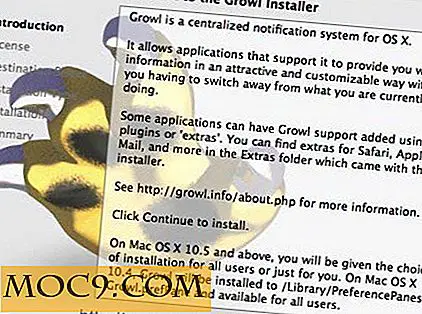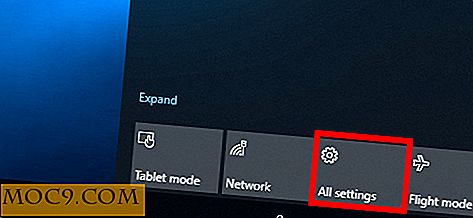बूट करने योग्य मैकोज़ सिएरा बीटा यूएसबी इंस्टॉलर कैसे बनाएं
ऐप्पल ने इस वर्ष के डब्ल्यूडब्ल्यूडीसी में मैक के लिए ओएस के अपने नवीनतम संस्करण की घोषणा की, और जैसा कि हम सभी जानते हैं कि इसे मैकोज सिएरा कहा जाता है। जबकि ओएस की अंतिम सार्वजनिक रिलीज अभी भी कुछ महीने दूर है, ओएस का बीटा संस्करण पहले से ही पकड़ने के लिए तैयार है।
चाहे आप पंजीकृत ऐप्पल डेवलपर हों या कोई भी जो ओएस के बीटा संस्करणों को आजमाने में रूचि रखता हो, ऐप्पल ने आपको कवर किया है। आप अपने डेवलपर खाते या बीटा परीक्षण के लिए नामांकित एक खाता का उपयोग कर ऐप्पल की वेबसाइट से मैकोज सिएरा के बीटा संस्करण को डाउनलोड कर सकते हैं। एक बार जब आप ओएस डाउनलोड कर लेंगे, तो आप एक यूएसबी इंस्टॉलर बनाना चाहते हैं ताकि आप अपनी मशीन पर ओएस का ताजा इंस्टॉल कर सकें।
बूट करने योग्य मैकोज़ सिएरा यूएसबी इंस्टॉलर बनाना टर्मिनल के माध्यम से कुछ कमांड चलाने के समान आसान है। बूट करने योग्य यूएसबी इंस्टॉलर डाउनलोड करने और बनाने के लिए पूरी प्रक्रिया यहां दी गई है।
मैकोज़ सिएरा पब्लिक बीटा इंस्टॉलर डाउनलोड करें
ऐप्पल ने ओएस का सार्वजनिक बीटा अपनी ऐप्पल बीटा वेबसाइट पर डाउनलोड करने के लिए उपलब्ध कराया है, और आपको बस इतना करना है कि आप वहां जाएं और अपने खाते से लॉग इन करें और फिर "मैकोज़" टैब पर क्लिक करें, इसके बाद "डाउनलोड" शुरू करें ओएस डाउनलोड करें।
ओएस को मैक ऐप स्टोर से ऐप की तरह डाउनलोड किया जाना चाहिए और इसे डाउनलोड करने के लिए कुछ समय लगेगा क्योंकि यह लगभग 4 जीबी के आकार में है।

आपके मैक पर इसे डाउनलोड करने के बाद, इसे स्वचालित रूप से इंस्टॉलेशन के लिए लॉन्च करना चाहिए। इस बिंदु पर आपको अपने कीबोर्ड पर "कमांड + क्यू" कुंजी दबाकर इसे बंद करना होगा, क्योंकि आप इस तरह ओएस इंस्टॉल नहीं करेंगे। आप ओएस स्थापना के लिए एक यूएसबी इंस्टॉलर का उपयोग करने जा रहे हैं।
इंस्टॉलर के लिए अपना यूएसबी ड्राइव तैयार करना
आपको एक यूएसबी ड्राइव की आवश्यकता है जिसमें कम से कम 8 जीबी उपलब्ध हो। साथ ही, ड्राइव स्वरूपित किया जाएगा, इसलिए सुनिश्चित करें कि आगे बढ़ने से पहले आप इसे वापस ले लें।
1. अपने यूएसबी ड्राइव में अपने मैक में प्लग करें।
2. डिस्क उपयोगिता लॉन्च करें।
3. बाएं पैनल में उस पर क्लिक करके डिस्क उपयोगिता में अपना यूएसबी ड्राइव चुनें और फिर "मिटाएं" बटन पर क्लिक करें। यह ड्राइव की सामग्री मिटा देगा।

4. एक संवाद बॉक्स प्रकट होना चाहिए कि आप ड्राइव को मिटाना चाहते हैं। डायलॉग बॉक्स में आपको चुनने की आवश्यकता है:

- नाम - नाम के रूप में "macOSInstaller" (उद्धरण के बिना) दर्ज करें। यदि आप अन्य नाम का उपयोग करने जा रहे हैं, तो आपको नीचे दिए गए चरणों में कमांड में बदलाव करना होगा।
- प्रारूप - ड्राइव प्रारूप के रूप में "ओएस एक्स विस्तारित (जर्नल)" का चयन करें।
- योजना - योजना प्रकार के रूप में "GUID विभाजन मानचित्र" का चयन करें।
एक बार इन विकल्पों का चयन करने के बाद, ड्राइव को मिटाने के लिए "मिटाएं" बटन पर क्लिक करें।
5. जब आपका ड्राइव मिटा दिया जाता है तो आपके मैक को आपको बताना चाहिए।
बूट करने योग्य मैकोज़ सिएरा बीटा यूएसबी इंस्टालर बनाना
1. अपने मैक पर टर्मिनल लॉन्च करें।
2. टर्मिनल और प्रेस स्पेस में निम्न आदेश दर्ज करें। अभी तक एंटर दबाएं मत।
sudo

3. "एप्लीकेशन" फोल्ड पर नेविगेट करें, मैकोज़ सिएरा बीटा इंस्टॉलर पर राइट-क्लिक करें और "पैकेज सामग्री दिखाएं" चुनें। यह आपको इंस्टॉलर पैकेज के अंदर क्या दिखने देना चाहिए।

4. पैकेज में संसाधन फ़ोल्डर प्राप्त करने के लिए निम्न सामग्री पर "संसाधन" के बाद "सामग्री" पर क्लिक करें।
संसाधन फ़ोल्डर के अंदर "createinstallmedia" नामक एक फ़ाइल है। इस फ़ाइल को खींचें और इसे खोलने वाली टर्मिनल विंडो पर छोड़ दें। टर्मिनल में "सुडो" कमांड के बाद यह इस फ़ाइल का पथ जोड़ देगा।

5. उपर्युक्त चरण में पथ जोड़ने के बाद, निम्न में आदेश जोड़ें और स्पेस दबाएं। आप यहां क्या कर रहे हैं यूएसबी ड्राइव का नाम निर्दिष्ट करना जिसे बूट करने योग्य मैकोज़ सिएरा बीटा इंस्टॉलर के रूप में बनाया जाना चाहिए।
- वॉल्यूम / वॉल्यूम्स / मैकोज़ इंस्टालर

6. निम्नलिखित में टाइप करें और स्पेस दबाएं।
- एप्प्लिकेशंस / एप्लीकेशन / \ macOS \ Sierra \ Public \ Beta.app इंस्टॉल करें
फिर, अनुप्रयोग फ़ोल्डर खोलें और मैकोज़ सिएरा बीटा इंस्टॉलर को ड्रैग और ड्रॉप करें जिसे आपने ऐप स्टोर से टर्मिनल विंडो पर डाउनलोड किया है। नतीजा निम्न जैसा दिखना चाहिए:

7. अंत में, कमांड को निम्न में जोड़ें ताकि आपका मैक आपको कुछ भी संकेत न दे।
--nointeraction
8. यहां पूर्ण आदेश कैसा दिखता है:
sudo / अनुप्रयोग / स्थापित \ macOS \ Sierra \ Public \ Beta.app/Contents/Resources/createinstallmedia --volume / वॉल्यूम्स / macOSInstaller - अनुप्रयोग / अनुप्रयोग / स्थापित \ macOS \ Sierra \ Public \ Beta.app --nointeraction

9. कमांड निष्पादित करने के लिए अपने कीबोर्ड पर एंटर दबाएं। आगे बढ़ने में सक्षम होने के लिए अपने खाता पासवर्ड में दर्ज करें। आपका मैक डिस्क को मिटाना शुरू कर देना चाहिए और उस पर बूट करने योग्य ओएस फाइलें लिखना चाहिए।
10. प्रक्रिया समाप्त होने के लिए इसे बीस से तीस मिनट तक ले जाना चाहिए।
आपका यूएसबी ड्राइव अब बूट करने योग्य मैकोज़ सिएरा बीटा इंस्टॉलर है और अब आप ओएस के नवीनतम संस्करण के क्लीन इंस्टॉल के लिए अपने मैक को बूट करने के लिए इसका इस्तेमाल कर सकते हैं।
यूएसबी इंस्टॉलर से मैक बूटिंग
अब जब यूएसबी इंस्टॉलर तैयार है, तो यहां वास्तविक स्थापना कैसे करें:
1. अपनी स्क्रीन के ऊपरी-बाएं कोने में ऐप्पल लोगो पर क्लिक करके और "बंद करें ..." का चयन करके अपने मैक को बंद करें।

2. अपने मैक को पूरी तरह बंद करने की प्रतीक्षा करें।
3. अपने मैक को चालू करने के लिए अपने कीबोर्ड पर पावर बटन दबाएं। जबकि आपका मैक चालू हो रहा है, अपने मैक पर बूट करने के लिए ड्राइव को चुनने के लिए अपने कीबोर्ड पर "विकल्प" कुंजी दबाए रखें।
4. जब बूट मेनू प्रकट होता है, तो सूची से अपना यूएसबी इंस्टॉलर चुनें और मैकोज़ सिएरा बीटा इंस्टॉलेशन शुरू होना चाहिए। ऑन-स्क्रीन निर्देशों का पालन करें।
निष्कर्ष
यदि आप ऐसे हैं जिनके पास मैकोज सिएरा के सार्वजनिक बीटा तक पहुंच है और आप एक बूट करने योग्य यूएसबी इंस्टॉलर बनाना चाहते हैं, तो ऊपर दी गई मार्गदर्शिका आपको बिल्कुल ऐसा करने में मदद करनी चाहिए।